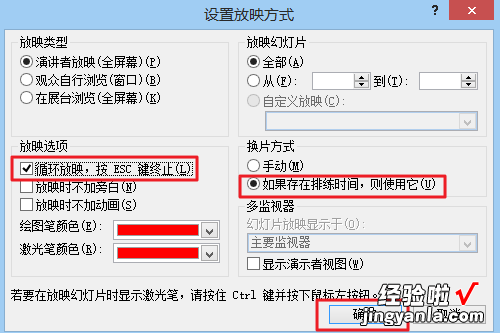经验直达:
- 怎样在ppt上一边播歌一边看图片
- 在ppt中怎么样可以先放音乐后显示图片
- 做ppt怎么一边放音乐
一、怎样在ppt上一边播歌一边看图片
【怎样在ppt上一边播歌一边看图片-在ppt中怎么样可以先放音乐后显示图片】1:OFFICE2003:
一、将某段音乐作为整个演示文稿的背景音乐
如果用PowerPoint制作电子相册、画册时,人们不仅仅要欣赏精美的画面 , 还希望听到美妙动听的音乐 。我们可以在第一张幻灯片上进行如下操作:
1.准备好一个音乐文件,可以是WAV、MID或MP3文件格式 。
2.执行“插入”菜单下的“影片和声音”选项中的“文件中的声音” , 插入你选择的声音文件 , 同时弹出对话框 , 询问是否在放映幻灯片时自动播放该声音文件,选择“是” 。则幻灯片上有一个“喇叭”图标出现 。
3.用鼠标右击该“喇叭”图标,在弹出的快捷菜单中选择“自定义动画” 。
4.在“自定义动画”对话框的“多媒体设置”选项卡中,作如下设置:
播放时:选“继续幻灯片放映”
停止播放:选“在XX张幻灯片之后”,具体在第几张幻灯片之后,要视你的相册或画册中的幻灯片张数而定,比如总张数为20,则此处输入“20” 。
然后,单击该选项卡上的“其他选项…”按钮,在弹出的对话框中选择“循环播放,直到停止”,然后依次单击“确定”按钮,关闭各对话框 。
2:OFFICE2007:直接点插入:声音文件即可
二、在ppt中怎么样可以先放音乐后显示图片
PPT边播声音边播图片的步骤:
1、先选中第一张图片,点动画菜单——自定义动画;
2、点添加效果——进入——选择一种动画效果;
3、开始:选择之前;
方向:选择合适的方向;
速度:选择合适的播放动画的速度;
4、再选中第二张图片 , 点添加效果——进入——选择一种动画效果;
5、开始:选择之后;
方向:选择合适的方向;
速度:选择合适的播放动画的速度;
6、第三张~第N张图片步骤同第二张图片的操作;
7、点插入菜单——声音——文件中的声音,选择声音文件 , 点确定;
8、点自动;
9、点声音工具下的选项菜单,勾选放映时隐藏;
勾选【循环播放 , 直到停止】 。
三、做ppt怎么一边放音乐
按照以下步骤即可做ppt一边放音乐,一边让幻灯片自己向下一个转换:
1、打开PPT后在插入选项卡中点击音频,在下拉菜单中选择文件中的音频 。
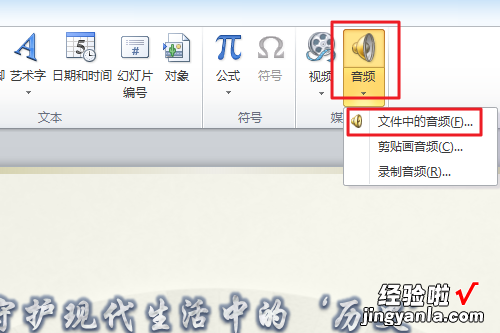
2、在首页幻灯片插入音频后 , 点击音频工具下方的播放,再选择开始的方式,在下拉菜单中选择跨幻灯片播放 。
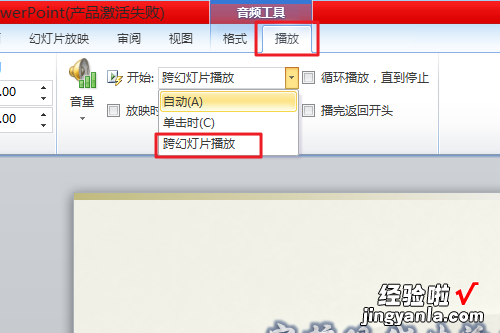
3、再勾选循环播放直到停止 。
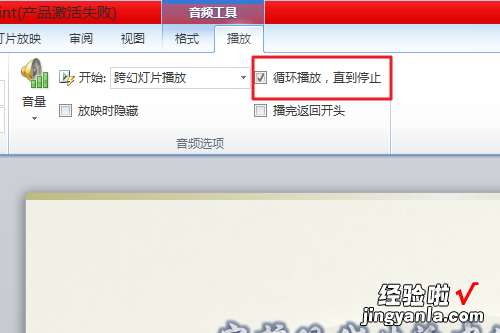
4、然后在工具栏中点击幻灯片放映,再点击设置幻灯片放映 。
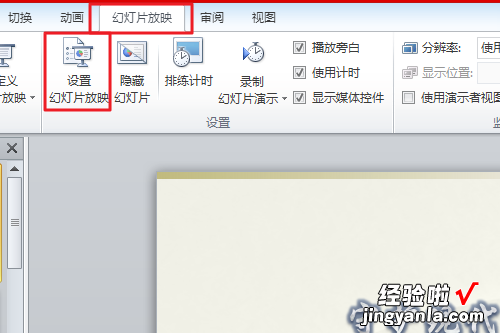
5、在弹出来的对话框中勾选循环放映,再在换片方式下方选择手动下方的选项 , 最后点击确定即可一边放音乐,一边让幻灯片自动转换 。